- 系统
- 教程
- 软件
- 安卓
时间:2021-09-24 来源:u小马 访问:次
现在越来越多的人在使用Windows10系统。在Windows10中通常自带有日历功能,我们经常会通过日历来记录提醒一些事项,为了更加方便查看,很多小伙伴想把Win10电脑日历和自己的苹果手机日历同步,可是很多的网友不会操作,下面我们来看看u小马给大家带来的方法吧。
1、打开Apple ID的登陆界面,通过双重验证,输入手机的验证码,然后登陆向左
2、在安全中选择“生成密码”
3、输入密码标签,然后官网就会给你一个密码。把此密码复制下来(不是你原来登陆iCloud的密码,是一个新的密码)
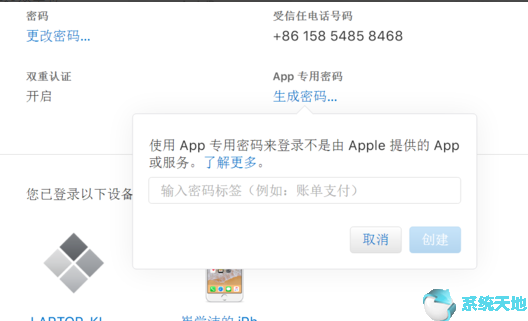
4、打开日历——添加账户——选择iCloud——输上相应的账户和刚才的密码
5、登陆成功后就可以同步了,然后电脑上就能看到苹果手机的日程。手机也可以查看电脑编辑的日程。
第一步:首先我们要找到iPhone手机中的“设置”选项,点击进入之后找到“邮件、通讯录、日历”选项。
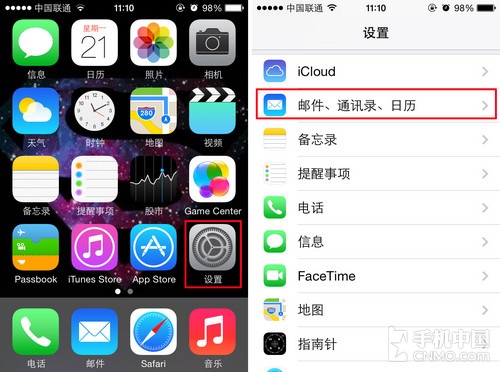
第二步:之后在“邮件、通讯录、日历”选项页面我们要点击“添加账户”,然后在“添加账户”中选择“Google”。
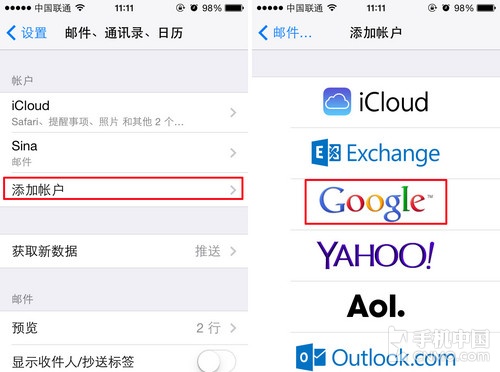
第三步:选择“Google”之后,我们就进入了“Gmail”页面,这时我们要填写名称、电子邮件、密码,之后点击下一步即可添加成功。
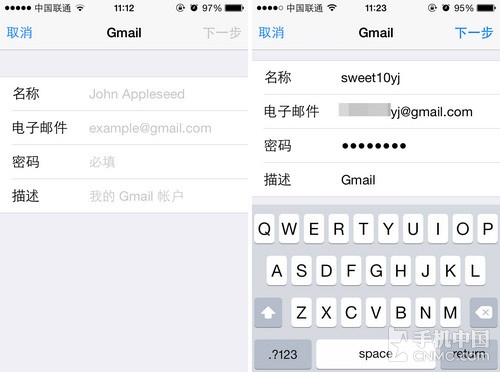
第四步:之后“Gmail”会经过一个简单的验证,验证成功之后我们就可以在“Gmail”账号里开启日历功能了,最后点击“保留在我的iPhone上”即可完成操作。
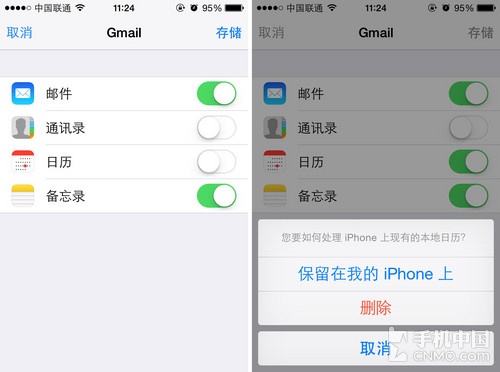
通过上述四个步骤我们就可以把“Google”日历与iPhone手机中自带的日历功能进行同步,同步之后大家会获得更多细致的服务,从而提升我们在日常生活中的质量和对iPhone手机的操作体验度,并且这个功能设置起来也非常简单,大家只需要拥有一个“Gmail”账号就可以了。
以上内容就是关于u小马小编为大家介绍的Win10电脑日历同步iPhone手机设置技巧,有不懂的网友可以参考一下以上内容,更多系统教程请继续关注u小马。





